仮想マシン作成2010/08/20 |
| 仮想マシンを作成してみます。例として Windows 7 をインストールしてみます。 |
|
| [1] | 「システムツール」-「Vmware Player」とクリックして VMware Player を起動します。 初回起動時は以下のようにライセンスの同意画面が出るので、「Accept」をクリックします。 |
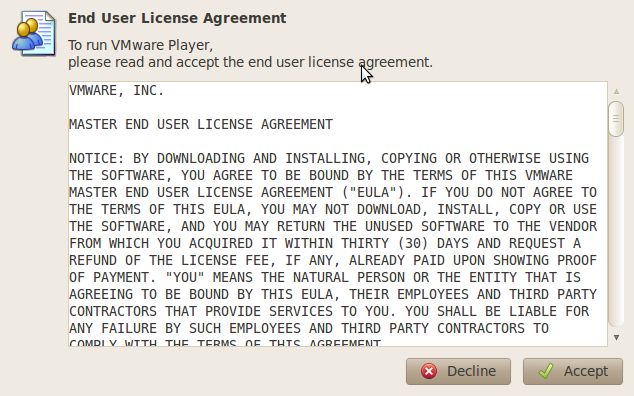
|
| [2] | 1番上の仮想マシンの新規作成をクリックします。 |
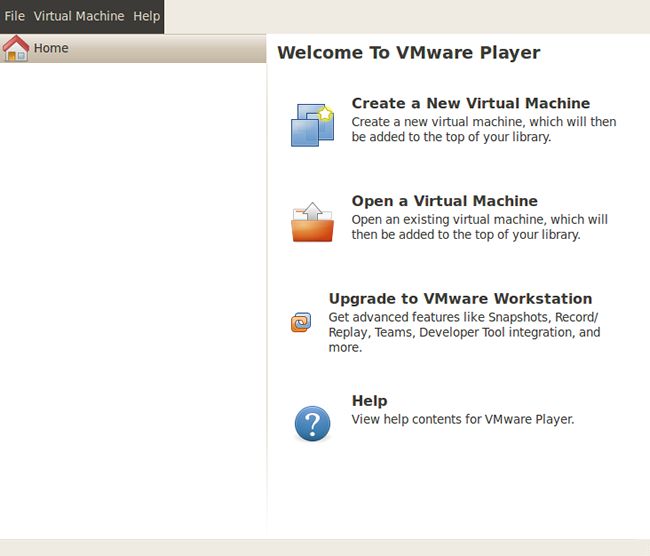
|
| [3] | CD/DVDドライブにインストールメディアをセットして次へ進みます。 |
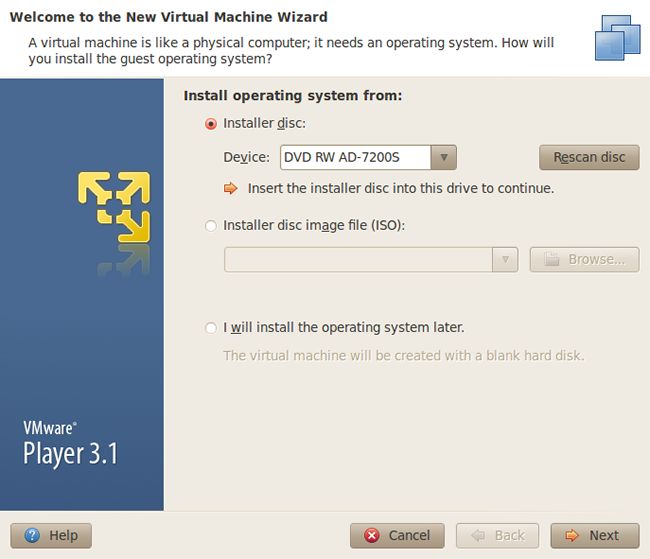
|
| [4] | インストールするゲストOSの種類を選択します。 |
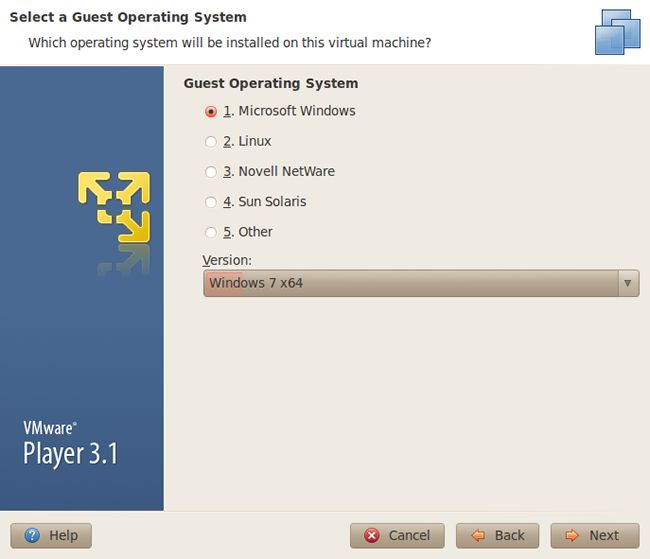
|
| [5] | インストールに必要な情報を入力します。 |
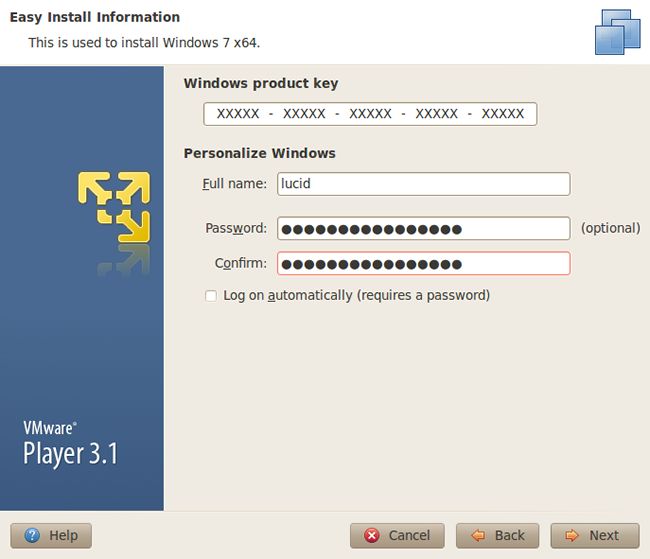
|
| [6] | 仮想マシンの名前やイメージの格納場所を指定します。 |
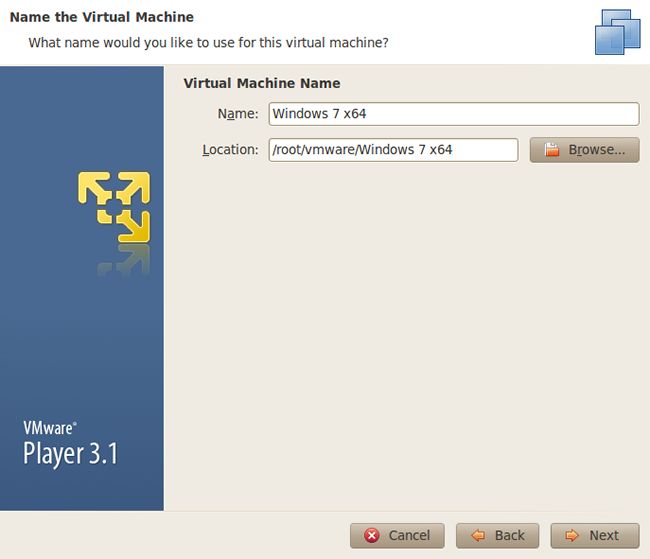
|
| [7] | 仮想マシンに割り当てるディスク容量を入力します。 |
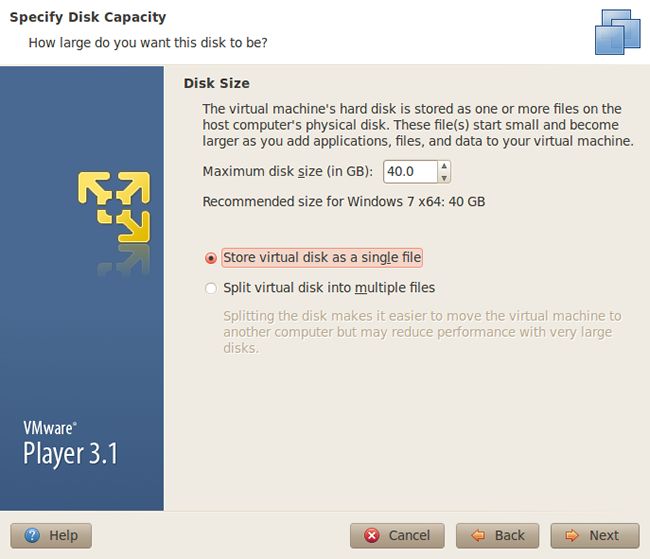
|
| [8] | 設定の確認画面です。多少設定をカスタマイズしたければ、「Customize Hardware」をクリックします。 |
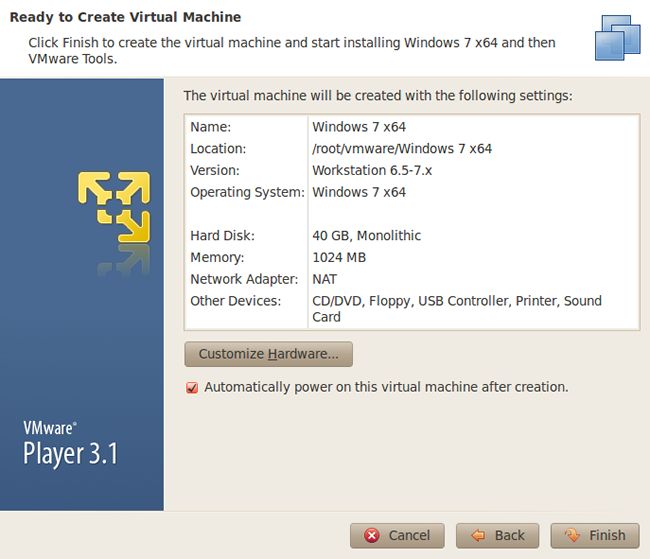
|
| [9] | ここで割りてるメモリ容量や仮想CPU数、ネットワーク設定等を変更できます。 ちなみにこれらの設定はこの仮想マシン作成時でなくとも、作成後でも好きなときに変更可能です。 |
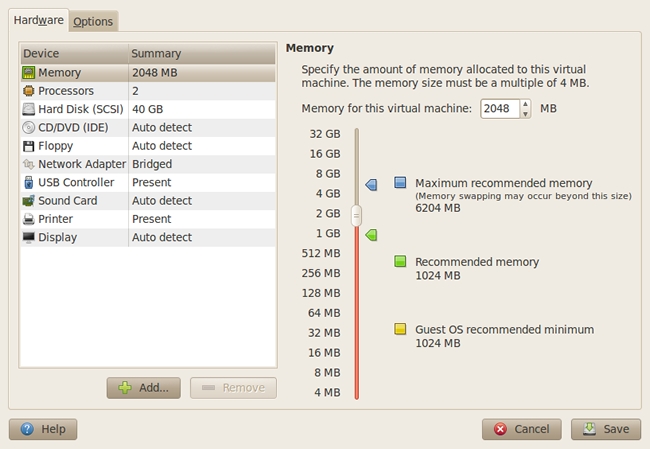
|
| [10] | 全てOkであれば「Finish」をクリックします。 |
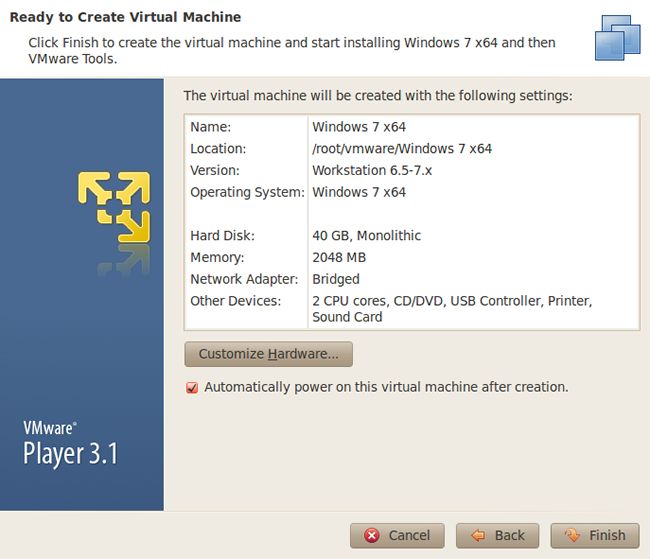
|
| [11] | 仮想マシンが起動し、インストーラが立ち上がります。インストールは通常の手順と同じです。 |

|
| [12] | インストールが完了し、ゲストOSが起動しました。 |
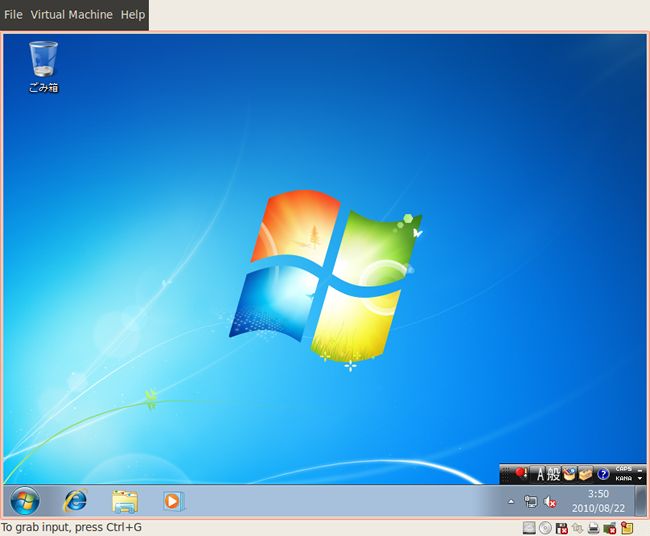
|
関連コンテンツ